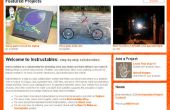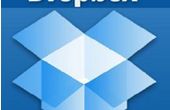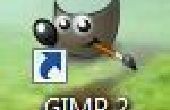Stap 2: Configureren MySQL







http://localhost/MAMP/?Language=English
Klik op "phpmyadmin" in de bovenste menubalk. Vervolgens tikken voort "Toevoegen nieuwe gebruiker" onder de kleine tafel. Het formulier invullen als ik heb, geven de gebruiker een eenvoudige naam en een wachtwoord instellen.
Aangezien we een tabel voor deze gebruiker die hij/zij volledige toegang tot creëren heeft, gebruik gewoon dat een voor zenphoto
Terwijl we hier, laat ook veranderen van het standaardwachtwoord voor de rootgebruiker.
Klik op privliges in de bovenste menubalk, en klik op het kleine pictogram met de persoon en de pen voor de gebruiker 'root'. Ga je gang en wisseling naar de wachtwoord aan wat je wilt, maar onthouden!!
U hebt nu het wachtwoord dat MAMP gebruikt om te ondertekenen op in de myphpadmin te wijzigen. Wanneer alles is ingesteld op de standaardwaarden, open het volgende item met teksteditor of tekstverwerkingsprogramma voorkeur:
/Applications/MAMP/bin/myPHPadmin/config.Inc.php
Dit bestand is geschreven in PHP, maar zelfs als je niet wat weet die ongewenste, doe dit. Vind de lijnen met
$cfg ['servers'] [$i] ['user'] = 'wortel';
$cfg ['servers'] [$i] ['password'] = 'wortel';
en wijzig de 'root' op de tweede regel in het wachtwoord dat u heeft gewoon voor uw myphpadmin-gebruiker gekozen. Als u wilt wijzigen van de standaardgebruiker kunt u de eerste regel als goed, maar zijn niet echt nodig voor wat we doen.